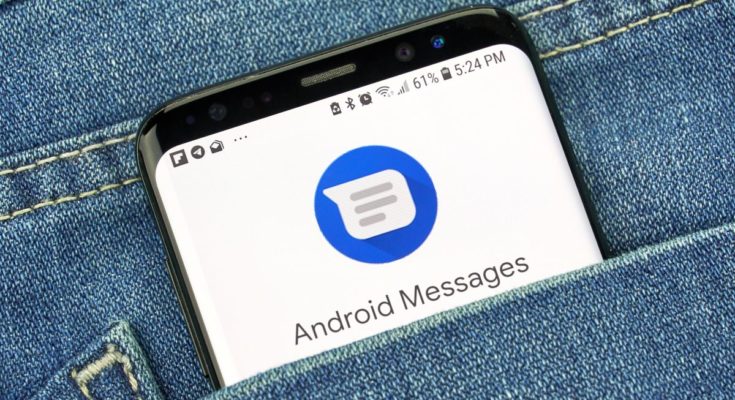Precisa passar uma mensagem? No Android, encaminhar uma mensagem de texto recebida de alguém para outro número de telefone é tão fácil quanto escolher a mensagem e selecionar uma opção. Veja como.
As etapas exatas para encaminhar uma mensagem variam um pouco dependendo do modelo do telefone e do aplicativo de mensagens de texto. Neste guia, usamos o aplicativo oficial de mensagens do Google para mostrar como realizar o processo.
Encaminhe um texto usando o aplicativo Mensagens no Android
Para iniciar o processo, inicie Mensagens em seu telefone Android. Em seguida, encontre e acesse a conversa em que sua mensagem está localizada.
Toque e segure a mensagem para encaminhar. Em seguida, no canto superior direito da tela, selecione os três pontos.
No menu de três pontos, escolha “Avançar”.
Você verá uma janela “Encaminhar mensagem” listando os remetentes e destinatários das mensagens recentes. Toque em alguém nesta lista para encaminhar sua mensagem.
Para inserir um número de telefone ou escolher alguém de seus contatos, toque em “Nova mensagem”.
Na página “Nova conversa”, na parte superior, toque no campo “Para” e digite o número de telefone para o qual deseja encaminhar sua mensagem. Alternativamente, na mesma página, escolha uma pessoa da sua lista de contatos.
A tela a seguir permite editar opcionalmente sua mensagem antes de enviá-la. Quando estiver pronto para enviá-lo, ao lado da mensagem a ser encaminhada, toque no ícone do avião de papel.
Seu telefone enviará a mensagem selecionada para o destinatário escolhido e está tudo pronto.
Por falar no assunto, você sabia que pode compartilhar um contato por mensagem de texto no Android ?